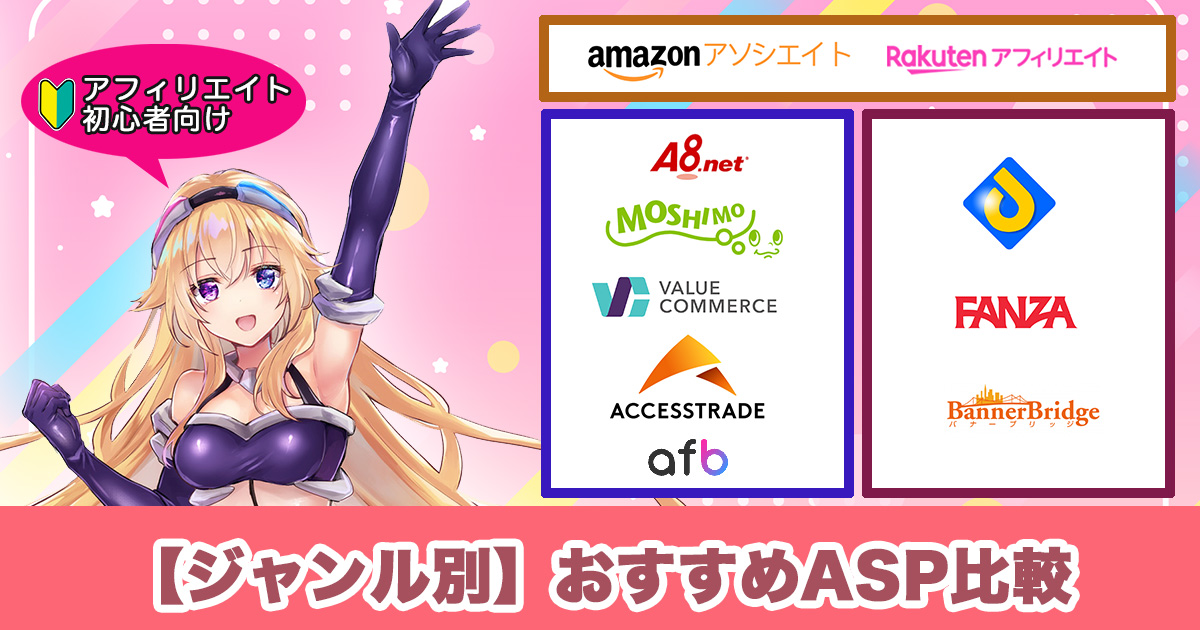テレワークの普及で売り場が拡大したり、身の回りでも使っている人が多くなった気がするトラックボール。
市販されているトラックボールの中でも、特に高額な「ロジクール MX EROG」をレビューしていきたいと思います。
実は私はトラックボールを20年以上使っているヘビーユーザ。古くはマイクロソフトの「Trackball Explorer」を愛用していましたが、最新のハイエンドトラックボールの実力はいかに?
「ロジクール MX EROG」は1万5000円を超える高級なトラックボールになっています。
トラックボールの特徴でもある、指や手首への負荷軽減、省スペースというメリットはそのままに、ハイエンド機らしい様々な機能が搭載されていて、トラックボールの購入を迷ったら「ロジクール MX EROG」を購入しておけば間違いなしと言える素晴らしいガジェットです。
トラックボールを初めて操作する人でも1時間ほど操作していれば、すぐに慣れる操作性の良さも良い感じ。
何よりもデスクの上に置いた時の存在感が格好良くて、デスクに向かうモチベーションアップに繋がります。
MX ERGOがオススメな人
- 指や手首の痛みに悩んでいる人
- デスクのスペースを節約したい人
- マウスポインタの高速移動を体験したい人
- トラックボール1台で、デバイス2台を使い分けたい人
- 豊富なボタンをカスタムして、作業効率を上げたい人
- 動画編集やエクセルなどで、横スクロールをしたい人
パッケージ



まずはパッケージから見ていきます。
2022年時点のパッケージはこのようになっています。
最新のロジクールらしいグリーンがアクセントになっていて、艶消しの黒とアクセントになるグリーンのコントラストが格好良いです。
内容物は本体の他に「Unifyingレシーバー」と「充電用 Micro-USB ケーブル」、「説明書」、「保証書」が付属します。
ポイント
「MX ERGO」は2017年に発売されたので、充電用のコネクタは「Micro-USB」になっています。
家のケーブルを「USB-Cケーブル」で統一しようとしている人には、ちょっと残念な仕様・・。
しかし「MX ERGO」は1回の充電で4ヶ月使えるので、「Micro-USB」を使う機会は1年に3回ほどです。
デザインと機能

本体サイズはマウスと比べると大きく、アクセントとなるボールのメタリックと、手が触れるラバー部分のマットな質感のコントラストが格好良いです!
他のトラックボールと比較するとボタンの数は多めの8個。
ボタンは本体のデザインによく馴染んでいて、ゴツゴツした感じがなく、洗練された見た目になっています。
ロジクールから発売されているボールのカラーリングは、付属するライトグレーのみです。
他のカラーリングは、サードパーティから発売されています。
人気製品だけに対応したボールが多数存在して、好みに応じてカスタムできるのが良いですね。



最大の特徴は角度を変更できるメタルプレートが底に搭載されていること。
メタルプレートによって本体の傾斜角を0°または20°で調節可能です。
このメタルプレートは見た目が良く、エッジ部分は鏡面処理されています。
影になる本体の底にあっても、キラリと光を反射する姿は「MX EROG」の良いアクセントになっています。




各アングルから見るとこのような感じで、左右非対称のエルゴノミクスデザインが採用されています。
ホイールは左右に傾けて横スクロールが可能

また、中央のホイールは左右に傾けることができて、傾けると左右に横スクロールします。
同じロジクールのトラックボール「ERGO M575」には無い、上位機種ならではの機能で、横スクロールが必要な動画編集やエクセルの作業で重宝します。
ポイント
中央ホイールを左右に傾けた時の機能はソフトウェアごとにカスタムが可能です。
例えば、Google Chromeではタブの切り替え、Photoshopではブラシサイズの変更、Wordでは拡大/縮小と、用途に合わせた機能を割り当てできます。
ボールは定期的な掃除が必要


ボールの底面にはメンテナンス用の穴が空いていて、細いペンを使ってボールを押し出して、掃除できます。
ポイント
トラックボールは定期的にボールのメンテナンスが必要です。
「MX ERGO」のメンテナンス用の穴は小さく、ペンなど道具を使って押し出す必要があります。
他のトラックボールは指でボールを押し出せるのに、ここはちょっとトホホな部分です。
省スペースで操作ができる

トラックボール本体を動かすことがないので、設置スペースは最小限。
キーボードがギリギリ置ける小さいデスクでも操作できます。
キーボードの真横に置くことができるのも良く、作業中の腕の移動距離が少なくなるのが良いですね。
横にある「Enter」キーは「MX ERGO」から手を離さずに押下できたりします。
メタルプレートを使ったティルト機能

傾斜角を0°、20°にすると、このくらい角度が変わってきます。
0°と20°、それぞれで使用しましたが、20°のほうが腕への負担が少なく、操作もしやすいです。
デフォルトでティルトできるトラックボールは数が少なく、ティルトは「MX ERGO」のアドバンテージの1つになっています。
メタルプレートは重く95g

メタルプレードはマグネットで接続されていて、取り外しが可能です。
マグネット接続のため、裏返さずに0°、20°の角度調整ができます。
メタルプレードの重量は95gと重く、机の上で使うと安定感がありますが、ソファーの上で操作する時には外したほうが良いと思います。
カスタム可能な複数のボタンを搭載
2台のデバイスを操作できる「Easy-Switch」機能

2台のデバイスと接続することが可能で、デバイスの切り替えは中央のボタンで行います。
どのデバイスと接続しているかは、切り替え時に中央の「1」と「2」が光って教えてくれます。
ボタンを押すことでスムーズにデバイスを切り替えることができて、テレワークで複数デバイスを使っている人には重宝する機能です。
ポイント
WindowsやMacに関係なく、2デバイスを「MX ERGO」1台で制御できます。
テレワークであれば、仕事とプライベート用のデバイスをトラックボール1個で制御できるのが素晴らしい。
同じロジクールのMXシリーズのマウスでは3台まで接続できますが、2台でもほとんどの方は問題ないと思います。
トラックボールの苦手を克服する「精密モード」

また、ボール付近には「精密モード」への切り替えボタンがあり、このボタンを押すとポインタの移動がゆっくりになります。
ポイント
トラックボールは細かい作業が苦手ですが、「精密モード」にすることで、細かい操作がしやすくなります。
Photoshopで線を引くのは難しいですが、ピンポイントで色を拾ったりするのに便利です。
しかし、作業毎にクリックするのは手間で、あまり使わない機能かもしれません・・。
Logicool Optionsを使用したカスタマイズ
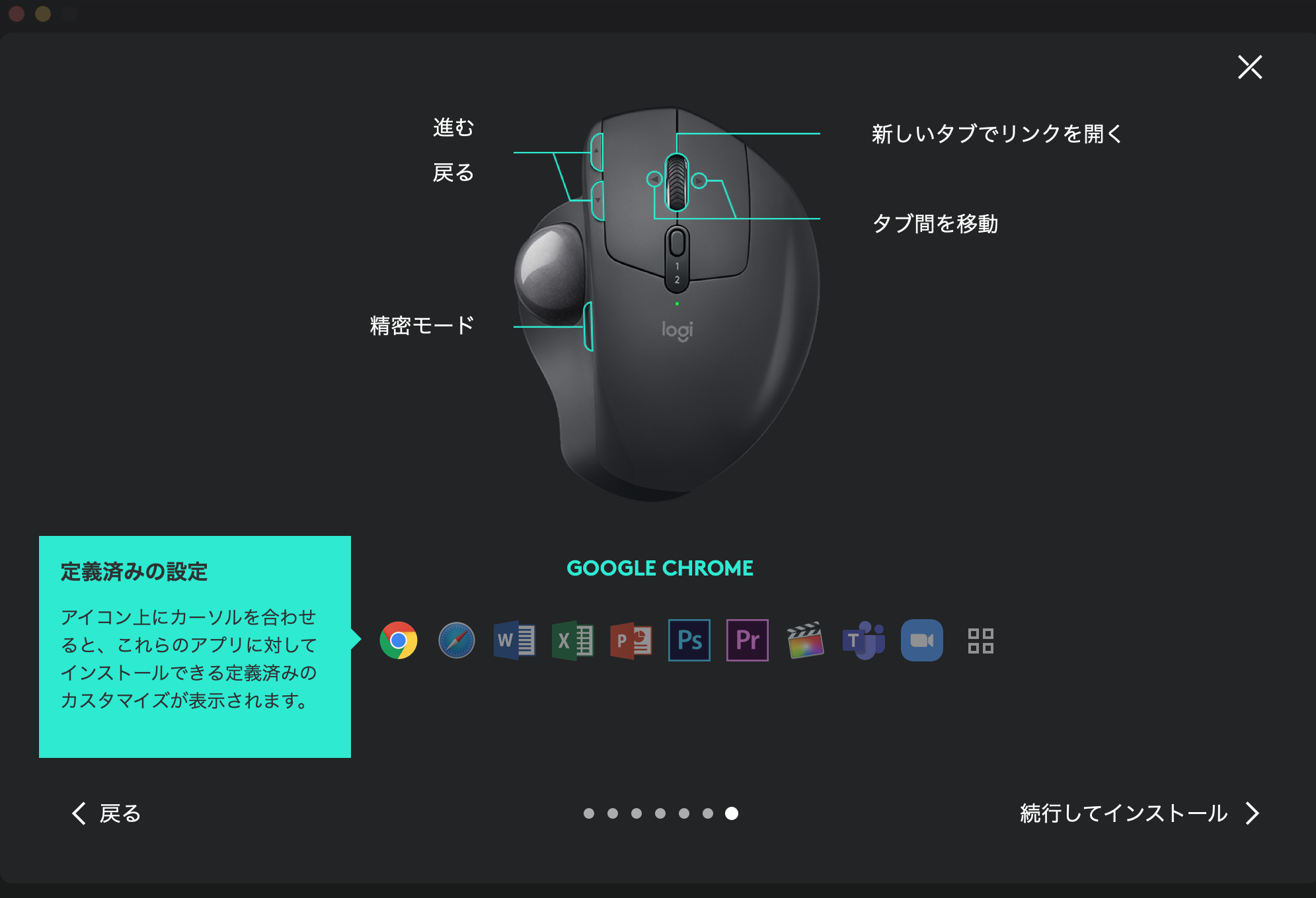
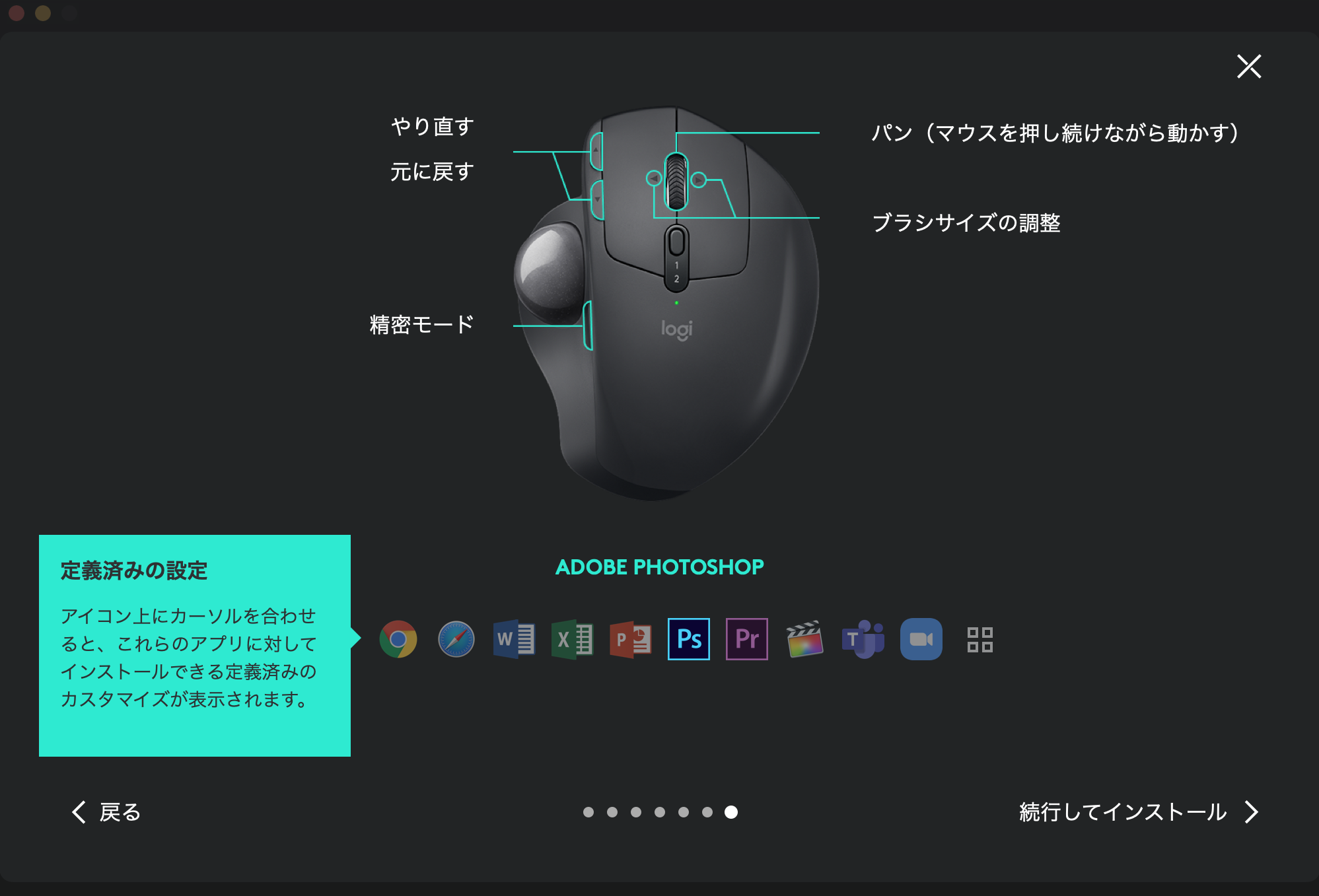
「精密モード」を使わない場合は、別途「Logi Option」などでボタンをカスタマイズできます。
カスタマイズできるボタンは「精密モード」ボタンの他に、「進む」「戻る」「ホイールの右」「ホイールの左」の5箇所。
Photoshopなどソフトに合わせてカスタムを指定できるのも便利です。
例えば「ホイールの右」「ホイールの左」はPhotoshopではブラシサイズの変更、FINAL CUT ProXではタイムラインの移動など設定できます。
FLOW機能で2デバイスの連携が可能になる
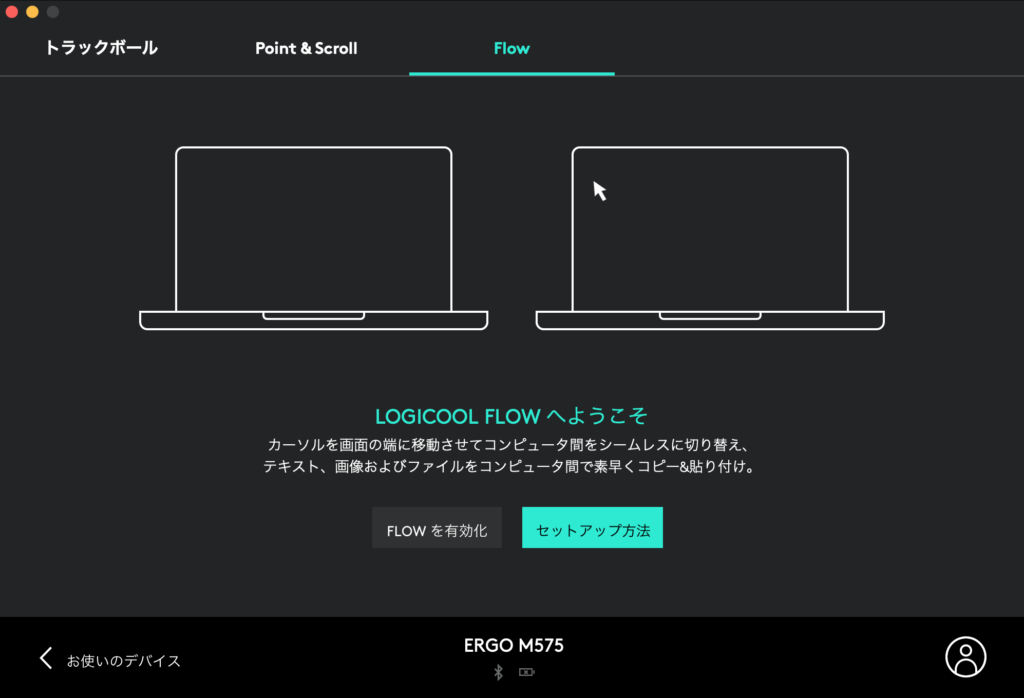
ロジクールの上位機種でお馴染みのFLOW機能が搭載されています。
FLOW機能は2デバイスの切り替えをボタンだけではなく、カーソル位置を画面の端に移動することでシームレス行う機能。
また、テキストや画像、ファイルをコンピューター間でコピー&貼り付けできて、例えばWindowsで作ったファイルをMacにコピーできるようになります。
USBメモリを使わず2デバイス間でファイル連携できるので、作業効率が爆上がりします。
「MX ERGO」を購入したらぜひ設定したい機能です。
「MX ERGO」と「ERGO M575」の比較

同じロジクールのトラックボール「ERGO M575」と比較してみました。
「MX ERGO」と「ERGO M575」の比較表
それぞれの機能を表にまとめると以下のようになります。
| 機能 |  MX-ERGO |  M575 |
| カラーリング | グラファイト | グラファイト/オフホワイト/ブラック |
| サイズ | 19.99 x 18.01 x 5.99 cm | 10 x 13.4 x 4.8 cm |
| 重量 | 259g | 145g |
| 充電ケーブル | マイクロUSB | なし |
| バッテリー | 内蔵充電式リチウムポリマー電池 4ヶ月 | 単三形乾電池 24ヶ月 |
| 総ボタン数 | 8個 | 5個 |
| ペアリング | 2台 | 2台 |
| 精密モード | あり | なし |
| 横スクロール | あり | なし |
| チルト機能 | あり | なし |
| FLOW機能 | あり | なし |
| 接続方式 | Bluetooth / USB Unifying | Bluetooth / USB Unifying |
| 値段(9月時点のAmazon価格) | ¥15,400- | ¥6,530- |
「MX ERGO」と「ERGO M575」の外観比較


サイズは「MX ERGO」の方が大きく、女性の場合は「ERGO M575」のほうが操作しやすいかもしれません。
実際の操作感としては「ERGO M575」のボールのほうがスムーズに回転して、トラックボールならではの高速なカーソル移動を体験できます。
「ERGO M575」のバッテリーは2年持つ

細かな機能では、「ERGO M575」は単3形乾電池1本でUSBレシーバーによる無線接続の場合は、最大2年使用できます。
驚異的なバッテリー性能で、「MX ERGO」の4ヶ月を圧倒しています・・!
実は2台のデバイスと接続できる

また、「ERGO M575」はカタログスペック上は、2台のデバイスと接続できないように見えます。
・・が実際は、裏技のような手法で2デバイスと接続が可能です。
その方法は「USBレシーバー」と「Bluetooth」を別のデバイスと接続すること。
例として「USBレシーバー」を「PC1」、「Bluetooth」を「PC2」に接続すれば、底面の「USBレシーバー」と「Bluetooth」を切り替えるボタンで「PC1」「PC2」を切り替えできます。
ERGO M575の強み
- 価格が安い
- ボールの回転がスムーズ。
- 単3形乾電池1本で2年間使える。
- 裏面のボタンで2台のデバイスと接続できる。
- ボールが取り外し易く、メンテナンスが簡単。
- カラーリングをグラファイト/オフホワイト/ブラックから選べる。
「MX ERGO」の良いところは?

「MX ERGO」はティルト機能、ホイールによる横スクロール、FLOW機能が魅力的です。
MX ERGOの強み
- ティルト機能が使える。
- 横スクロールが使える。
- 精密モード用のボタンがある。
- FLOW機能を使ってカーソル移動だけで、2台のデバイスを切り替えできる。
「MX ERGO」と「MX Master 3」の比較

同じロジクールのハイエンドマウス「MX Master 3」と比べるとこんな感じ。
「MX Master 3」は手に持って持ち上げるので、小型軽量な仕上がりです。
「MX ERGO」と「MX Master 3」の比較表
固定して動かさない「MX ERGO」とサイズと重量の差は、比較表を見てもわかる通りで「MX ERGO」のほうが一回り大きく重いです。
| 機能 |  MX-ERGO |  MX Master 3 |
| カラーリング | グラファイト | グラファイト/ミッドグレイ |
| サイズ | 19.99 x 18.01 x 5.99 cm | 12.49 x 8.43 x 5.1 cm |
| 重量 | 259g | 141g |
| 充電ケーブル | マイクロUSB | USB-C |
| バッテリー | 内蔵充電式リチウムポリマー電池 4ヶ月 | 内蔵充電式リチウムポリマー電池 70日 |
| 総ボタン数 | 8個 | 7個 |
| ペアリング | 2台 | 3台 |
| チルト機能 | あり | なし |
| 接続方式 | Bluetooth / USB Unifying | Bluetooth / USB Unifying |
| 値段(9月時点のAmazon価格) | ¥15,400- | ¥13,340- |
操作性では「MX Master 3」が圧勝


2つのハイエンドデバイスを比べると、「MX Master 3」の特徴として以下の3つが挙げられます。
MX Master3の強み
- 高速スクロールができる。
- 横スクロール用のホイールがある。
- FLOW機能で3デバイスと接続できる。
特にスクロール系の操作は「MX Master 3」が圧勝!
横スクロールについては、「MX ERGO」もホイールの左右ボタンでできますが、「MX Master 3」の専用ホイールを使ったスクロールの快適性には及びません。
さらに決定的なのが縦の高速スクロールです。
「MX Master 3」の最大の特徴でもある数百行を高速スクロールする機能を体験すると、通常のホイール機能では作業の効率が落ちるのが目に見えて分かってしまいます。
ホイールの質感も金属を使っている「MX Master 3」が圧倒的で、個人的には「MX Master 3」がメイン、「MX ERGO」をサブにして使い分けるようにしています。
まとめ

「MX ERGO」はハイエンドトラックボールとして、十分な機能を兼ね揃えており、購入して失敗することは無いと思います。
しかし、発売が2017年とちょっと古いので、USB-Cに対応したり、高速スクロール、専用の横スクロールホイールを搭載した新型の登場に期待したいです。
2022年現在でも、トラックボールでティルト機能が使えたり、横スクロールができるなど唯一無二の機能を搭載していて、ロジクールのハイエンドデバイスとして存在感があります。
特にデスクスペースや指や手首の痛みに悩んでいるテレワーカーには是非おすすめしたいガジェットです。
おまけ

ちなみに、トラックボール歴20年の私が愛用してきたトラックボールたちはこんな感じです。
プラモデルを作りながら操作していたので、だいぶ作り込まれている感じが出ていますね・・!
■撮影機材:「Nikon Z5」+「NIKKOR Z MC 105mm f/2.8 VR S」or「NIKKOR Z 24-70mm f/4S」+「SB-700」